WPS Office怎么用?
WPS Office使用方法很简单,打开软件后可选择创建文字文档、电子表格或演示文稿,点击相应模块即可开始编辑。通过顶部菜单栏可插入图片、表格、图形等内容,编辑完成后可保存、打印或导出为PDF,适用于日常办公和学习。

WPS Office基础功能使用指南
如何新建文字文档、表格和演示文稿
通过首页界面选择所需类型: 打开WPS Office后,在首页界面会显示“新建文档”、“新建表格”、“新建演示”等入口,点击任一类型即可进入对应编辑页面,适合不同办公场景的需求。
使用模板中心快速创建文档: 用户也可以点击“模板”选项,从WPS提供的模板库中选择适合的模板进行创建,如简历、报表、幻灯片等,大幅提升排版效率并保证视觉美观。
电脑端和移动端均支持新建功能: 无论是在Windows、Mac系统,还是安卓、iOS手机上,WPS均支持文档、表格和PPT的快速新建,适用于随时随地的办公和学习场景。
打开、编辑和保存文件的标准流程
支持多种格式文件直接打开: WPS Office可打开.doc/.docx、.xls/.xlsx、.ppt/.pptx等Microsoft Office格式文件,双击文件或从WPS内选择“打开”即可加载内容,兼容性良好。
实时编辑并自动保存草稿: 在编辑过程中,WPS会自动保存文件草稿,防止数据丢失,用户可以随时修改文本、插入图片、调整样式,操作方式与Office软件类似,上手门槛低。
多种保存路径与导出格式可选: 文件编辑完成后,点击左上角“文件”-“保存”或“另存为”,可选择保存至本地、云文档或导出为PDF、图片、文本等格式,方便共享与打印使用。
WPS文字的常用排版与格式技巧
设置字体、段落和行距的方法
通过“开始”菜单快速调整样式: 在WPS文字中点击“开始”选项卡,可直接修改字体类型、字号、颜色、加粗、斜体等基础文字样式,适用于标题、副标题及正文排版,操作简单直观。
使用段落设置对齐与缩进方式: 选中文本后点击“段落”中的对齐方式图标,可实现左对齐、居中、右对齐和两端对齐,还可通过“段落设置”按钮详细调整首行缩进、段前段后间距等参数。
自定义行距提升阅读舒适度: 在段落设置中可选择固定值、1.5倍行距或多倍行距等选项,也可以手动输入具体数值,适合论文排版、办公公文或书籍排版等不同阅读要求的文档类型。
插入图片、页眉页脚和分页符的步骤
通过插入选项快速添加图片: 点击“插入”菜单中的“图片”按钮,可从本地上传图片,插入后可自由拖动、缩放、旋转,并通过“文字环绕”设置图片与文字之间的排版关系。
设置页眉页脚添加统一信息: 在“插入”菜单中选择“页眉”或“页脚”即可进入编辑模式,支持插入日期、页码、文档标题等内容,常用于正式文件或批量文档统一标识。
分页符用于控制内容换页: 点击“插入”中的“分页符”可以将文档内容强制换页,有助于将不同章节分隔开来,特别适用于打印输出、多页报告或章节划分清晰的文档制作场景。

WPS表格的数据录入与公式应用
快速输入数据与设置单元格格式
直接选中单元格进行输入操作: 在WPS表格中,点击任意单元格即可输入文字、数字或日期,按回车键确认后会自动跳转到下一行,适合大批量数据快速录入,操作流畅便捷。
利用“格式刷”批量复制样式: 设置好一个单元格的字体、颜色或边框后,可使用“格式刷”工具快速将样式应用到其他单元格,提高效率并确保数据版面统一,适用于报表或财务表格。
设置数字、日期和货币格式: 选中目标单元格,点击右键选择“设置单元格格式”,可设定为货币、百分比、会计、科学计数等多种格式,还可自定义小数位数和单位,适应不同计算和呈现需求。
使用SUM、IF等函数进行自动计算
使用SUM函数快速求和数据: 在需要汇总数据的单元格输入 =SUM(A1:A10) 可对选定区域进行加总,也可点击“自动求和”按钮自动识别区域生成公式,是最常用的基础函数之一。
使用IF函数进行条件判断: IF函数可实现逻辑判断,如 =IF(B1>100,"合格","不合格"),在满足条件时返回不同结果,适合成绩评定、库存检查等具有判断条件的表格应用。
函数可结合使用提升计算灵活性: WPS表格支持函数嵌套,如 =IF(A1>0,SUM(A1:A5),0),可根据条件选择是否进行求和,也可配合AVERAGE、VLOOKUP等函数实现更复杂的数据处理。

WPS演示制作与幻灯片设计技巧
添加幻灯片、切换效果与动画设置
插入幻灯片并选择布局类型: 在WPS演示中点击左侧“新建幻灯片”按钮,可添加空白页或带有标题、图文结构的预设布局,根据内容需求选择不同版式,快速搭建演示结构。
设置幻灯片切换动画提升流畅度: 点击“切换”选项卡可为每一页幻灯片添加切换效果,如淡出、推进、擦除等,还可设置切换时间、点击或自动播放方式,使演示过程更具节奏感。
为元素添加动画效果增强表达: 选中文本、图片或图形后,进入“动画”菜单可设置飞入、放大、旋转等效果,支持设置动画顺序和延迟时间,适合强调重点内容或动态展示数据。
使用模板快速制作专业PPT的方法
访问模板中心选择适用样式: 打开WPS演示后,点击“模板”按钮进入模板库,选择适合的主题如商务、教育、招聘等,一键套用后即可加载完整设计结构,节省设计时间。
替换内容保留原有版式设计: 在模板中只需修改文字、图片和图表等内容,系统将保留原有配色、字体和排版,使PPT既符合内容需求又保持专业视觉效果,非常适合日常演讲或汇报场景。
模板支持自定义调整与保存: 用户可在使用模板后自由调整各元素的样式、位置和颜色,也可以将修改后的PPT另存为自定义模板,方便下次快速创建相同风格的演示文稿。
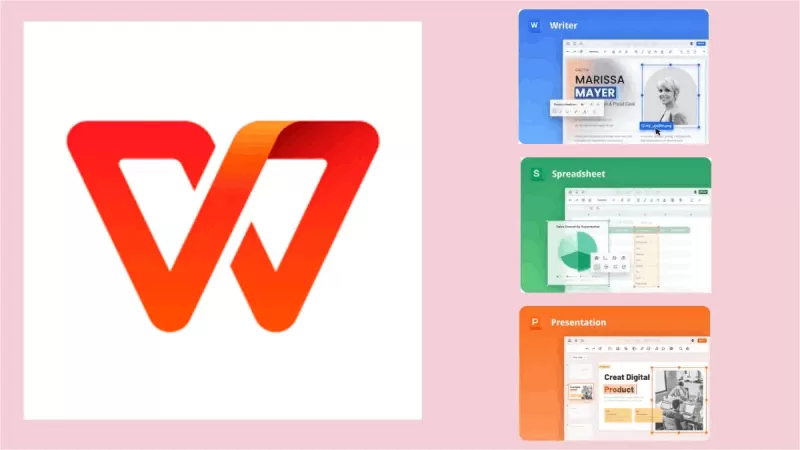
文件导出、打印与格式转换方法
将文档导出为PDF、图片或Word格式
导出为PDF确保格式一致性: 在WPS文字、表格或演示中点击“文件”-“导出为PDF”,选择保存位置和页面范围即可导出,适合发送正式文件、报告或打印前预览,保持排版不变。
保存为图片用于展示与分享: 演示文稿可选择“导出为图片”,每张幻灯片会生成对应图片,方便插入到文章、微信或网页中,也适用于无需编辑的静态展示用途。
格式转换便于跨平台编辑: WPS支持将WPS格式(如.wps、.et、.dps)另存为.docx、.xlsx、.pptx等Microsoft格式,适合与他人共享或在不同办公软件之间无障碍编辑,提升兼容性。
设置打印页边距与打印区域的步骤
进入打印设置调整页面布局: 点击“文件”-“打印”,在预览窗口中可调整纸张方向、页面尺寸、页边距等参数,确保打印内容完整且排版规范,适合制作正式资料和档案。
设置打印区域限制输出范围: 在WPS表格中选中需要打印的区域,点击“页面布局”-“打印区域”-“设置打印区域”,系统将只打印指定内容,避免多余空白页浪费纸张。
使用分页预览确保内容完整: 通过“视图”-“分页预览”可以直观查看打印边界,拖动虚线可动态调整分页位置,是精准控制内容分页和排版输出的重要工具,适用于报表或多页资料打印。
WPS Office可以用来做哪些类型的文档?
WPS Office如何保存文件为PDF格式?
WPS Office和Microsoft Office的使用方法是否相似?
WPS会员账号通常可同时登录5台设备,包括Windows与Mac电脑。登录后可在…
有,WPS Office 有国际版,支持多种语言,面向海外用户。国际版界面简洁、…
在WPS中一起编辑文档,需将文档上传至云端(WPS云文档)。邀请协作者通过分享链…
是的,WPS Office是由中国金山软件公司开发的一款综合性办公软件,提供文字…
打开WPS软件或访问官网,点击右上角的“登录”按钮,选择“注册账号”,填写手机号…
WPS是一款由金山办公开发的办公软件套装,包含文字(Word)、表格(Excel…

